إذا كنت متعبًا من التعليق أو قفل المشكلات وتريد إعادة ضبط جهاز iPhone الخاص بك 11, سوف أشارك الطريقة السريعة والسهلة حول كيف إعادة ضبط جهاز iPhone الثابت 11.
في كثير من الأحيان تحتفظ شركة Apple بتغييرات في تصميم الهاتف. كان هناك زر منزلي جاء مع هاتف أقدم, لكن الآن غير موجود. iPhone X أو أحدث النموذج الذي تم استبدال الزر في مكان جانبي. الآن يمكنك رؤية iPhone يأتي مع ثلاثة أزرار. زران على الجانب الأيسر للتحكم في مستوى الصوت وزر يمين على الجانب الأيمن لقفل الجهاز.
إذا كانت ذاكرة هاتفك مليئة بالتطبيقات والبيانات, قد تواجه مشكلة معلقة أو تجميد. حتى لا يمكنك فعل أي شيء مع شاشة مجمدة. لا يوجد سوى طريقة واحدة تعمل على إصلاح مشكلتك المعلقة. تعد إعادة تعيين HARD واحدة من الخيارات المثالية لإعادة ضبط iPhone الخاص بك 11. لكن قد تكون مرتبكًا بشأنه كيفية إعادة ضبط iPhone بجد 11 لأنك لم تفعل هذه الأشياء من قبل. تم تغيير عملية إعادة الضبط بالكامل الآن لنماذج iPhone الجديدة.
إذا كنت مرتبكًا بشأن المشكلة? لا تقلق! لقد قدمت طريقة خطوة بخطوة. هنا سأشرح طريقة إعادة تعيين iPhone 11/ ايفون 11 Pro / iPhone 11 برو ماكس. طريقة إعادة ضبط الصلبة آمنة وسهلة تمامًا. يتذكر, لن يتم إزالة جميع بياناتك من الهاتف ، فأنت تقوم بإعادة ضبط جهاز iPhone الخاص بك فقط.
[lwptoc]
يمكن لثلاث طرق إعادة تعيين يمكن إصلاح جهاز iPhone الخاص بك.
- إعادة ضبط لينة
- إعادة ضبط صعبة
- اعدادات المصنع
كيفية إعادة ضبط iPhone 11
كل شخص على دراية بهذه الطريقة. الطريقة الناعمة هي عملية إعادة تشغيل بسيطة. عندما يكون هاتفك يعمل بطيئًا أو معلقًا لثانية, يجب عليك استخدام هذه الطريقة. يمكن لإعادة تشغيل هاتفك حل العديد من المشكلات الشائعة.
يمكنك القيام بهذا الشيء مع زرين جانبيين. ما عليك سوى الضغط على زر التخفيض والزر لأعلى في نفس الوقت. سوف يطفو شريط تمرير القوة في غضون بضع ثوانٍ. ما عليك سوى اسحب إصبعك على منزلق من اليسار إلى اليمين. سيتم إغلاق الهاتف.
كيفية إعادة تعيين iPhone 11

تُعرف إعادة ضبط الصلبة أيضًا باسم إعادة تشغيل القوة. يجب عليك استخدام هذه الطريقة فقط عند تجميد شاشة هاتفك. يجبر الهاتف على إعادة التشغيل والبدء تمامًا كطالب جديد. يمكنك إعادة تعيين جهاز iPhone الخاص بك بشدة باستخدام الطريقة أدناه.
- التمسك بالإصدار الفوري زر رفع مستوى الصوت.
- الصحافة والإصدار الفوري زر أسفل زر.
- التالي, عقد زر الطاقة الجانبية وإطلاقه عند العثور على شعار Apple على الشاشة.
سترى شريحة قوة خلال هذه العملية, ولكن عليك تجاهل هذه القطعة والاستمرار في الضغط على زر الطاقة الجانبية حتى تجد شعار Apple على الشاشة.
بمجرد القيام بهذه الخطوة الآن, تبكي حتى تكتمل العملية. يستغرق بضع دقائق. عليك أن تفعل شيئًا حتى يعيد هاتفك تمامًا. بعد إعادة ضبط ثابت, سوف تدرك أن هاتفك يعمل بشكل صحيح دون أي خلل. لذلك هذه هي الطريقة الوحيدة التي يمكنك من خلالها إعادة تعيين جهاز iPhone الخاص بك بجد 11, ايفون 12, و iPhone 13.
كيفية إعادة ضبط المصنع iPhone 11
إعادة تعيين المصنع يزيل معلوماتك وبياناتك من الهاتف. إعادة تعيين المصنع بسيطة ويمكن الوصول إليها في الوقت الحاضر. قبل إعادة تعيين هاتفك, يجب عليك النسخ الاحتياطي لبياناتك من الهاتف. للنسخ الاحتياطي, يجب عليك الوصول إلى خيار iCloud. يمكنك تحديد موقعه من إعداداتك. سترى اسمك في أعلى قائمة الإعدادات. فقط اضغط على اسمك وانقر على خيار iCloud.
تمكين التبديل لكل بيانات تريد استعادتك للمستقبل. ثم انتقل إلى خيار النسخ الاحتياطي iCloud وانقر على زر النسخ الاحتياطي الآن. سيتم تخزين بياناتك في التخزين السحابي. يرجى التأكد من أن لديك ما يكفي من التخزين السحابي, ويجب أن يكون هاتفك متصلاً بـ WiFi.
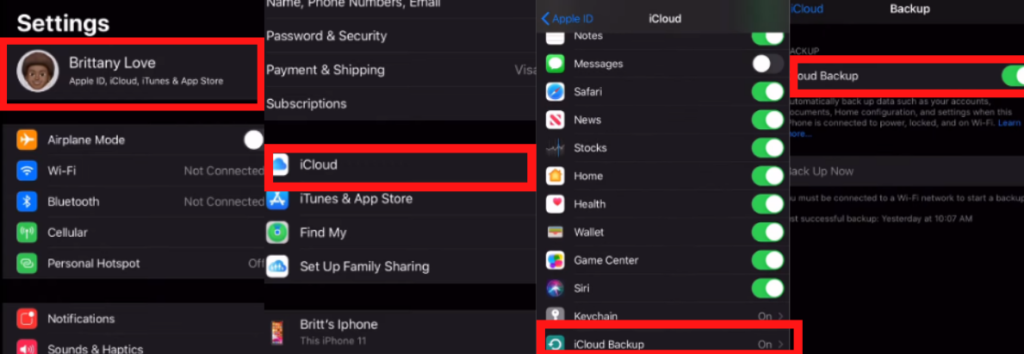
التالي, قم بتسجيل الخروج من حساب Apple الخاص بك وابحث عن حساب هاتفي. فقط افتح حسابك من الإعدادات وتوقيع الخروج من كلا الحسابين. بينما يجب عليك إدخال كلمة مرور معرف Apple.
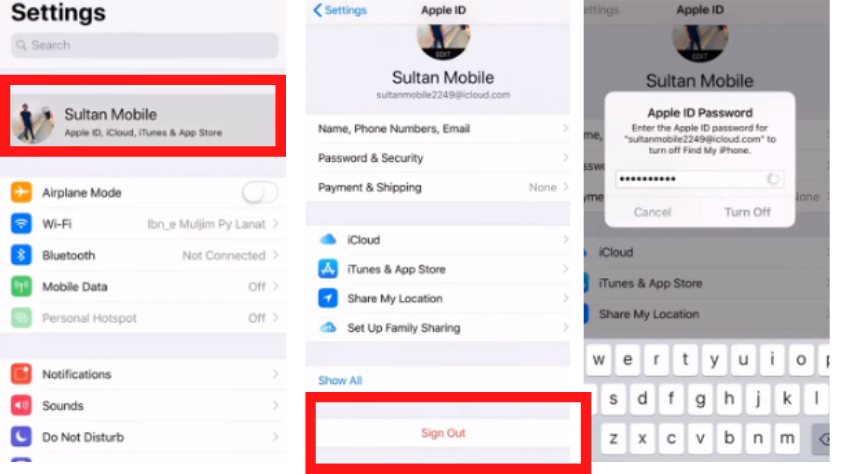
بعد تسجيل الدخول الناجح, يمكنك بدء عملية إعادة تعيين المصنع.
- لبدء العملية, اتبع هذا المسار : جلسة > عام > إعادة ضبط > مسح كافة المحتويات
- ستظهر أربعة خيارات على الشاشة; يمكنك الاختيار وفقًا لاحتياجاتك. أوصي بالنقر فوق تمحو الآن خيار.
- يجب عليك كلمة مرور معرف Apple. أدخل كلمة المرور الخاصة بك لبدء العملية الأخرى.
- بمجرد القيام بجميع الخطوات, ستبدأ عملية إعادة الضبط تلقائيًا. يستغرق بعض الوقت. يمكنك الجلوس استرخاء حتى يكتمل كل شيء بشكل صحيح.
عندما تبدأ شاشة الهاتف مرة أخرى, عليك إعداده مرة أخرى. يبدو الهاتف جديدًا كما هو الحال عند شرائه من المتجر. هنا فعلت كل الخطوات. قم الآن بتسجيل الدخول مع معرف Apple الخاص بك واستعادة النسخ الاحتياطي القديم الخاص بك. تم إجراء عملية إعادة ضبط كاملة بنجاح.
لذلك هذه هي الطرق الثلاث لإعادة ضبط جهاز iPhone الخاص بك. أتمنى أن يكون لديك فكرة واضحة حول كيفية إعادة تعيين iPhone بجد 11
أسئلة وأجوبة
كيف يمكنك إصلاح جهاز iPhone المجمد 11?
إعادة التعيين الصلب هي أفضل طريقة لإصلاح مشكلات الشنق والتجميد. يعيد تشغيل هاتفك بحيث يعمل هاتفك مرة أخرى.
كيف يمكنني إعادة ضبط iPhone الخاص بي 11 عندما لا يعمل شاشة اللمس?
هناك ثلاثة اتجاهات لإعادة تعيين هاتفك لينة, إعادة ضبط صعبة, وإعادة ضبط المصنع. يمكنك استخدام أي طريقة لإعادة ضبط هاتفك بالكامل.
هل إعادة تعيين صعبة حذف كل شيء على iPhone?
لا إعادة تعيين ثابت فقط إعادة تشغيل هاتفك. جميع بياناتك سوف آمنة وآمنة.
إصلاح إعداد البريد الصوتي عن طريق قراءة هذه الطريقة: البريد الصوتي لا يعمل على iPhone?
ملخص
إذا كان جهاز iPhone الخاص بك 11 معلق أو تجميد ثم إعادة تعيين هو الخيار الأفضل لإعادة تشغيل هاتفك. يمكنك إعادة تعيين هاتفك بجد عندما لا تعمل لمسة الشاشة. يمكن إجراء إعادة ضبط ثابت من خلال زر الطاقة وزر جانبي. بعد الضغط على زر, سيتم إعادة تشغيل الهاتف وينعش. يمكنك إصلاح مشكلتك المعلقة باستخدام هذه الطريقة. إعادة تعيين المصنع تزيل جميع التطبيقات والبيانات من الهاتف بالكامل, لكن إعادة تعيين صعبة فقط إعادة تشغيل هاتفك بقوة. سيتم تخزين بياناتك مضمونة على جهازك.


![اقرأ المزيد عن مقالة البريد الصوتي لا يعمل على iPhone? [حل بسهولة]](https://toolpub.com/wp-content/uploads/2021/11/jason-goodman-BAanEbxe9No-unsplash-200x300.jpg)

